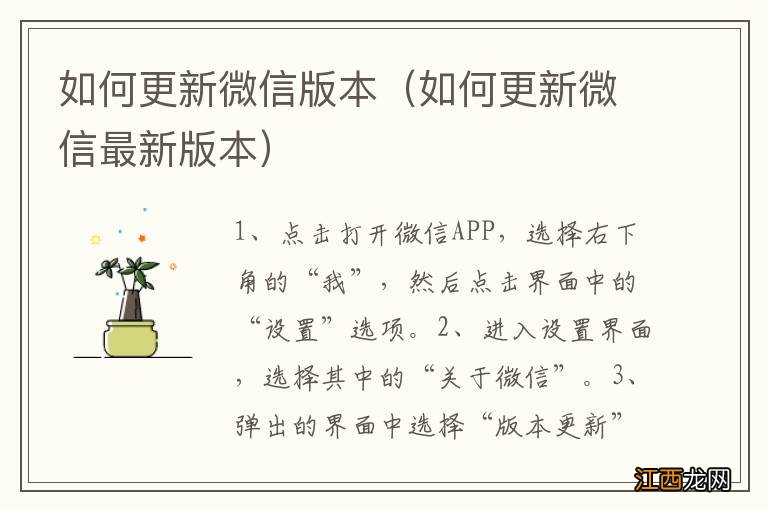
文章插图

文章插图
1、点击打开微信APP,选择右下角的“我”,然后点击界面中的“设置”选项 。
2、进入设置界面,选择其中的“关于微信” 。
3、弹出的界面中选择“版本更新” 。
4、提示“已有新版本”,点击“立即更新” 。
5、弹出确认对话框 , 确定下载选择“下载安装” 。
【如何更新微信最新版本 如何更新微信版本】6、等待下载更新,界面会提示下载进度 。
7、下载完成之后,自动跳转至安装界面,询问是否安装更新 , 确认选择“安装” 。
8、进入安装界面,提示正在安装 , 显示进度条 。
9、安装完成之后,会提示“应用已安装” , 点击下方的“完成”或者“打开”;这里选择“打开”,就会重新进入微信,然后我们重新选择设置--关于微信--检查新版本,可以看到会提示“已是最新版本” 。
相关经验推荐
- 如何退出微信企业 如何退出微信
- 万国觉醒怎么迁城到别的国 万国觉醒如何迁城到其他王国
- 如何做简单迷你魔法棒 简单迷你魔法棒做法介绍
- 鱼腥草猪骨汤如何做 鱼腥草猪骨汤做法
- 如何做西红柿打卤挂面 西红柿打卤挂面做法
- 江鳅鱼如何做才好吃 江鳅鱼煮酸笋制作方法介绍
- 蒜蓉炒白苋菜如何做 蒜蓉炒白苋菜的做法
- 花豆炖猪肚汤如何做 花豆炖猪肚汤做法
- 如何做午餐肉煮方便面 午餐肉煮方便面的做法
- 如何做猪肝杞子汤 猪肝杞子汤的做法










